Privacy Dashboard là một tính năng đã được giới thiệu cho Android 12. Cùng với một số tính năng khác, Google đã nhấn mạnh rất nhiều vào quyền riêng tư trong phiên bản Android 12 và Privacy Dashboard là tính năng được Google nói đến rất nhiều.

Quyền riêng tư đang là mối quan tâm ngày càng lớn đối với người dùng điện thoại. Apple là hãng đã dẫn đầu về các tính năng bảo mật trên iPhone, nhưng Google cũng đang dần cải thiện quyền riêng tư trên Android bằng tính năng “Privacy Dashboard”.
Như tên gọi của nó, Privacy Dashboard (bảng điều khiển quyền riêng tư) theo nghĩa đen là một bảng điều khiển cho tất cả những thứ liên quan đến quyền riêng tư trên thiết bị Android của bạn. Đây là trang tổng quan cho biết ứng dụng nào đang sử dụng quyền nào và tần suất sử dụng chúng.
Khi mở Privacy Dashboard trong menu Settings, bạn sẽ thấy hai phần khác nhau. Chúng ta sẽ bắt đầu với biểu đồ hình tròn ở đầu màn hình. Biểu đồ này cung cấp cho bạn xem những quyền nào đã được sử dụng nhiều nhất trong 24 giờ qua.
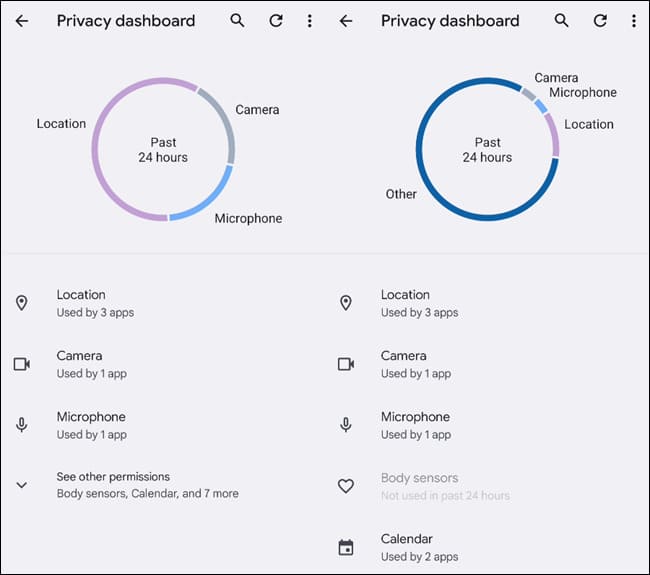
Bạn có thể thấy rằng quyền “Location” được sử dụng nhiều nhất, tiếp theo là “Camera” và “Microphone”. Biểu đồ này tương quan với danh sách các quyền trong phần bên dưới, vì vậy nếu bạn nhấn “See Other Permissions”, các quyền đó cũng sẽ xuất hiện trong biểu đồ.
Dưới đây là tất cả các quyền có trong Privacy Dashboard:
Bên dưới biểu đồ là các quyền ở dạng danh sách. Mỗi quyền đều hiển thị số lượng ứng dụng đã sử dụng trong 24 giờ qua. Chọn một quyền để xem thời gian sử dụng chi tiết trong 24h qua.
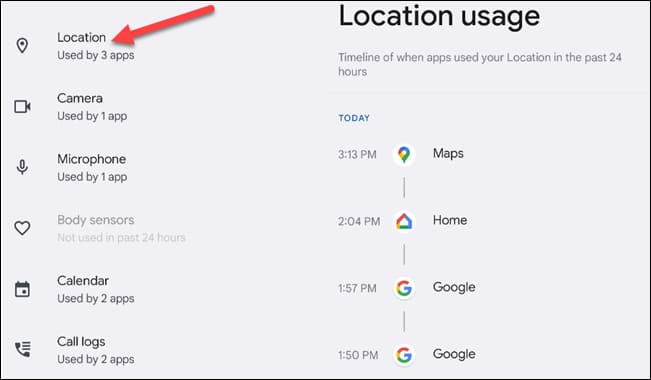
Nút “Manage Permission” sẽ đưa bạn đến menu điều chỉnh riêng cách từng ứng dụng có thể sử dụng quyền đó. Google cho bạn tối đa quyền hạn để kiểm soát quyền ứng dụng trong Privacy Dashboard.
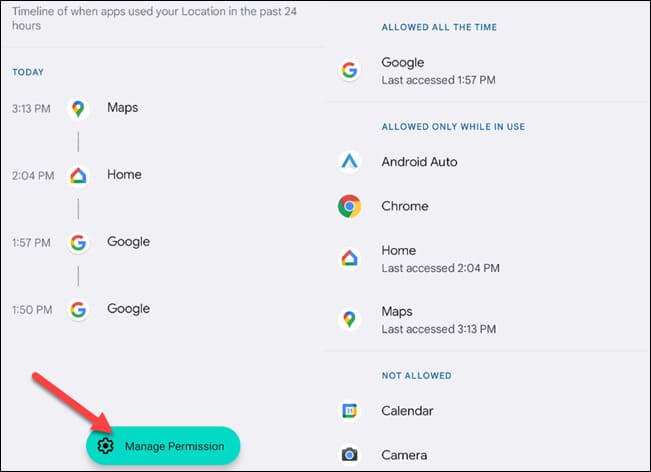
Cách truy cập Privacy Dashboard
Như đã đề cập ở trên, Privacy Dashboard được giới thiệu trong Android 12. Bạn sẽ cần điện thoại hoặc máy tính bảng chạy Android 12 trở lên để tìm thấy tính năng này.
Đầu tiên, vuốt xuống hai lần từ đầu màn hình để hiển thị menu Quick Settings, sau đó nhấn vào biểu tượng bánh răng.
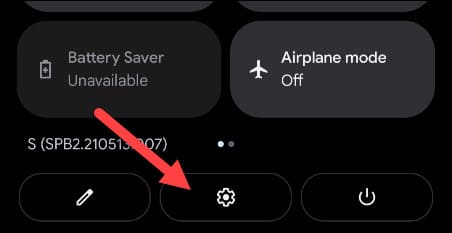
Cuộn xuống và chọn “Privacy”.
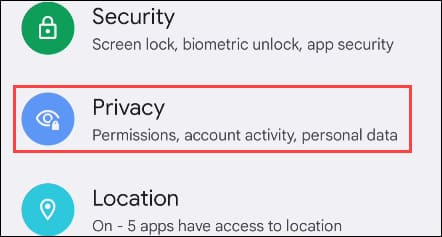
Sau đó chọn “Privacy Dashboard”.
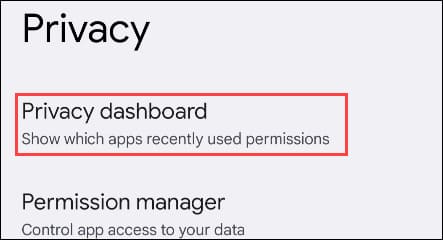
Điện thoại của tôi sẽ có Privacy Dashboard chứ?
Đương nhiên, khi các tính năng mới của Android được công bố, mọi người sẽ muốn biết liệu thiết bị của họ có nhận được tính năng này hay không. Tại thời điểm viết bài, mình chưa có thông tin rõ ràng về những thiết bị nào sẽ nhận được Privacy Dashboard. Tuy nhiên, mình nghĩ cũng tính năng này cũng giống như các tính năng khác trong quá khứ thôi.
Privacy Dashboard tương tự như Digital Wellbeing của Android. Digital Wellbeing đã được phát hành cùng với Android Pie vào năm 2018 và nó độc quyền trên điện thoại Google Pixel trong một thời gian. Nhưng cuối cùng, Digital Wellbeing đã có sẵn cho nhiều thiết bị hơn và bây giờ nó có thể được tìm thấy trên các điện thoại không phải Pixel.
Dựa trên điều đó, mình hy vọng điều tương tự cũng xảy ra với Privacy Dashboard. Nó có thể độc quyền trên Pixel trong một thời gian và cuối cùng sẽ phát hành cho nhiều thiết bị Android hơn.
nguồn: sưu tầm, anony viet

Quyền riêng tư đang là mối quan tâm ngày càng lớn đối với người dùng điện thoại. Apple là hãng đã dẫn đầu về các tính năng bảo mật trên iPhone, nhưng Google cũng đang dần cải thiện quyền riêng tư trên Android bằng tính năng “Privacy Dashboard”.
Privacy Dashboard có tác dụng gì?Lưu ý: Tại thời điểm viết bài, Privacy Dashboard đã có mặt ở phiên bản beta. Ảnh chụp màn hình và các tính năng bạn thấy trong bài viết có thể bị thay đổi trước khi Google phát hành Android 12 công khai vào mùa thu năm 2021.
Như tên gọi của nó, Privacy Dashboard (bảng điều khiển quyền riêng tư) theo nghĩa đen là một bảng điều khiển cho tất cả những thứ liên quan đến quyền riêng tư trên thiết bị Android của bạn. Đây là trang tổng quan cho biết ứng dụng nào đang sử dụng quyền nào và tần suất sử dụng chúng.
Khi mở Privacy Dashboard trong menu Settings, bạn sẽ thấy hai phần khác nhau. Chúng ta sẽ bắt đầu với biểu đồ hình tròn ở đầu màn hình. Biểu đồ này cung cấp cho bạn xem những quyền nào đã được sử dụng nhiều nhất trong 24 giờ qua.
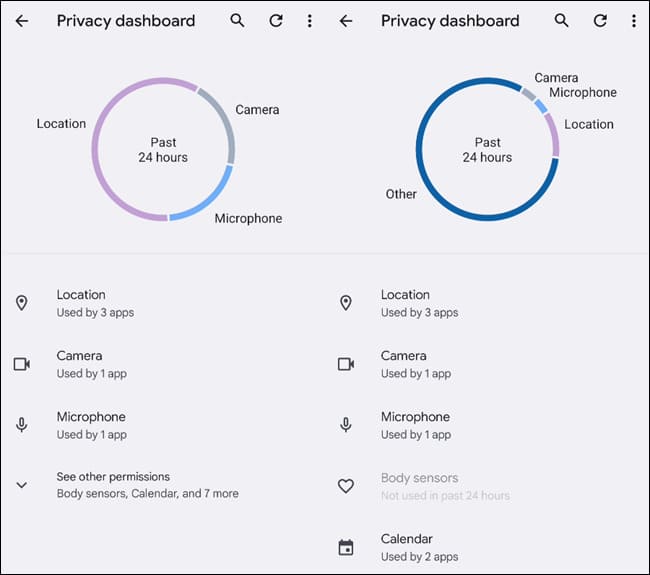
Bạn có thể thấy rằng quyền “Location” được sử dụng nhiều nhất, tiếp theo là “Camera” và “Microphone”. Biểu đồ này tương quan với danh sách các quyền trong phần bên dưới, vì vậy nếu bạn nhấn “See Other Permissions”, các quyền đó cũng sẽ xuất hiện trong biểu đồ.
Dưới đây là tất cả các quyền có trong Privacy Dashboard:
- Location
- Camera
- Microphone
- Body Sensors
- Calendar
- Call Logs
- Contacts
- Files and Media
- Nearby Devices
- Phone
- Physical Activity
- SMS
Bên dưới biểu đồ là các quyền ở dạng danh sách. Mỗi quyền đều hiển thị số lượng ứng dụng đã sử dụng trong 24 giờ qua. Chọn một quyền để xem thời gian sử dụng chi tiết trong 24h qua.
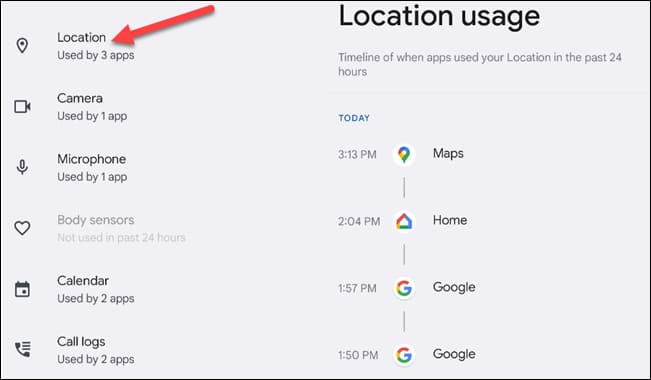
Nút “Manage Permission” sẽ đưa bạn đến menu điều chỉnh riêng cách từng ứng dụng có thể sử dụng quyền đó. Google cho bạn tối đa quyền hạn để kiểm soát quyền ứng dụng trong Privacy Dashboard.
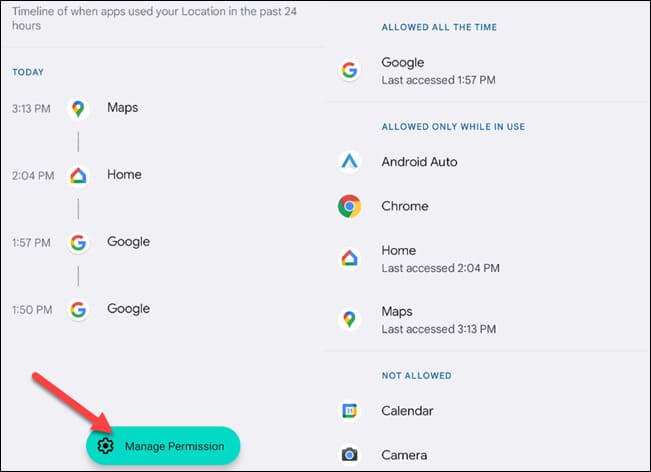
Cách truy cập Privacy Dashboard
Như đã đề cập ở trên, Privacy Dashboard được giới thiệu trong Android 12. Bạn sẽ cần điện thoại hoặc máy tính bảng chạy Android 12 trở lên để tìm thấy tính năng này.
Đầu tiên, vuốt xuống hai lần từ đầu màn hình để hiển thị menu Quick Settings, sau đó nhấn vào biểu tượng bánh răng.
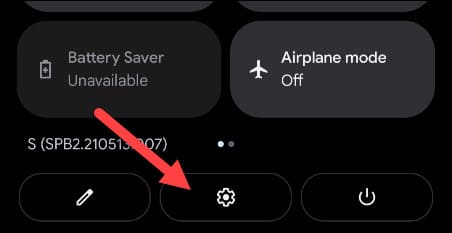
Cuộn xuống và chọn “Privacy”.
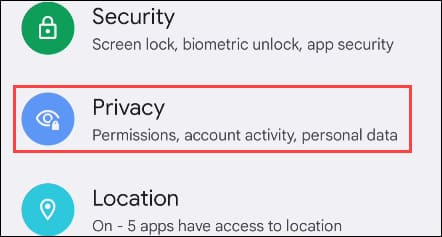
Sau đó chọn “Privacy Dashboard”.
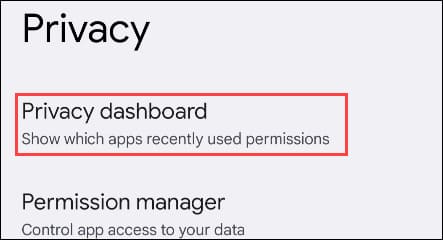
Điện thoại của tôi sẽ có Privacy Dashboard chứ?
Đương nhiên, khi các tính năng mới của Android được công bố, mọi người sẽ muốn biết liệu thiết bị của họ có nhận được tính năng này hay không. Tại thời điểm viết bài, mình chưa có thông tin rõ ràng về những thiết bị nào sẽ nhận được Privacy Dashboard. Tuy nhiên, mình nghĩ cũng tính năng này cũng giống như các tính năng khác trong quá khứ thôi.
Privacy Dashboard tương tự như Digital Wellbeing của Android. Digital Wellbeing đã được phát hành cùng với Android Pie vào năm 2018 và nó độc quyền trên điện thoại Google Pixel trong một thời gian. Nhưng cuối cùng, Digital Wellbeing đã có sẵn cho nhiều thiết bị hơn và bây giờ nó có thể được tìm thấy trên các điện thoại không phải Pixel.
Dựa trên điều đó, mình hy vọng điều tương tự cũng xảy ra với Privacy Dashboard. Nó có thể độc quyền trên Pixel trong một thời gian và cuối cùng sẽ phát hành cho nhiều thiết bị Android hơn.
nguồn: sưu tầm, anony viet

